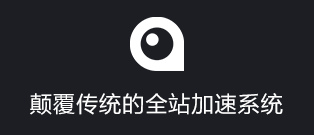本文目录
显示
1.
一、Seafile安装前准备
1.1.
1.1 准备一台VPS
1.2.
1.2 准备一个域名
2.
二、Seafile安装全过程
2.1.
2.1 一键快速安装
3.
三、Seafile配置与使用
3.1.
3.1 修改密码
3.2.
3.2 基本设置
3.3.
3.3 图片相册
3.4.
3.4 视频播放
3.5.
推荐阅读
打造个人云存储系统首选的就是NextCloud了,安装和配置都非常简单,同时有着非常丰富的插件,利用这些插件可以满足不同的人对网盘应用的需要,例如在线编辑Office文档、播放视频音乐、网络相册以及在不同的设备之间同步文件等等。老刘博客前文《Pandownload下线了,我花了30分钟自己搭建了一个网盘》,就是通过NextCloud搭建的。
有人说NextCloud在加密传输方面有待改进,其中最新的NextCloud已经支持服务器端加密存储和设备之间端对端加密传输了,NextCloud在安全性与易用性这两块已经做到了同类产品的前沿了。今天要分享的Seafile,是一个与NextCloud类似的云存储系统。

Seafile有一个大的优势在于采取的是文件分块机制,它将你的文件分成一定的大小,使大文件变成多个小文件进行储存。虽然不能直接读取服务器上的文件,但带来的新特性就是可以进行增量同步,加密文件的同步变得非常容易。Seafile对于上传大批量文件和超大文件是有优势的。
一、Seafile安装前准备
网站:
官网:https://www.seafile.com/
一键包:https://github.com/haiwen/seafile-server-installer-cn
1.1 准备一台VPS
Seafile对VPS的配置要求稍微比NextCloud要高一些,建议1GB内存,一键安装包要求安装干净的 Ubuntu 16.04/18.04 或 CentOS 7/8 系统。关于VPS主机的选购参考:国内主流云服务商2020年双11特惠促销活动汇总。
1.2 准备一个域名
本步骤为可选项,不过如果打算长期使用Seafile的话,还是建议Seafile绑定域名,这样可以部署Https访问,提高安全性。关于域名的选购参考:UCloud年度大促:.com域名注册首年20元.cn首年10元SSL证书30元。
二、Seafile安装全过程
2.1 一键快速安装
本文使用的是Seafile官方提供的一键安装包,以帮助你快速的安装好 Seafile 服务器,并配置好 MariaDB, Memcached, WebDAV, Ngnix 和开机自动启动脚本。先安装干净的 Ubuntu 16.04/18.04 或 CentOS 7/8 系统,并做好镜像 (如果安装失败需要还原到镜像)。
脚本会让您选择要安装的版本, 按照提示进行选择即可:
如果要安装专业版, 需要先将下载好的专业版的包 seafile-pro-server_6.0.13_x86-64.tar.gz 放到 /opt/ 目录下
如果是安装开源版,安装脚本在执行过程中会检查 /opt目录下是否有指定版本号的安装包,如果存在则会安装此包,否则会从 Seafile 网站下载。所以,为了避免因下载失败而导致安装中断,您可以提前下载好安装包放到/opt/目录下。

该脚本运行完后会在命令行中打印配置信息,请仔细阅读,MySQL 的 root 用户密码存储在 /root/.my.cnf 中;MySQL 的 seafile 用户密码存储在 /opt/seafile.my.cnf 中。
三、Seafile配置与使用
3.1 修改密码
打开你的IP地址,现在你可以看到Seafile登录界面了。如果是502错误,说明你的Seafile没有启动,执行命令:service seafile-server start

修改Seafile管理员账号和密码。执行以下命令:
然后输入邮箱和账号,添加一个管理员账号和密码。

3.2 基本设置
这个是Seafile的界面,比较干净简洁。

打开个人设置页面,可以设置头像、邮箱和密码等。

进入系统设置页面填写正确的服务器对外的 SERVICE_URL 和 FILE_SERVER_ROOT,

用户管理中可以开启注册

以及删除原有的用户。

3.3 图片相册
Seafile新建资料库。

然后就是批量上传图片了。(点击放大)

Seafile支持图片幻灯片浏览。

你也可以给文件设置共享权限。

3.4 视频播放
Seafile可以对视频进行在线播放。